Marvell 88SE9128でRAID [ハードディスク]
現在私は88SE9128を使った拡張カードでRAID1を構成したドライブを利用している。
RAIDカード IO-PESA236
https://17inch.blog.ss-blog.jp/2014-10-25
RAID1は二つのハードディスクを使ったミラーリング構成で、双方の中身は同一。
よって、どちらかが壊れてもデータが残るという寸法だ。
だがこのドライブはRAIDを構成してから5年以上経過したため、この度交換する事にした。
ところが。
もう5年以上も前の事なので、RAIDの構成方法を忘れてしまったのだ。
交換する前にデータをバックアップしてから、カード上のハードディスクを新しい物に交換。
再度パソコンに取り付けて電源を入れるとRAID構成ではなくハードディスクが2台見える。
さて、どうしたものか。
色々調べると電源を入れた直後に起動出来る、拡張カードのBIOSユーティリティからRAIDの構成が可能だという事はわかったが、拡張カードのBIOS起動画面が出る一瞬に「Ctrl+M」で起動しなければならない。
しかしマザーボードのUEFIが起動した画面の前後にそれらしい画面が出ないため、この方法をあきらめた。(UEFI環境では別途UEFIブートで起動するMarvell BIOSユーティリティの入ったUSBメモリを作る必要があるらしい)
他に方法が無いかと探すと、過去に公開されていたWindows版のユーティリティが使える事がわかった。
そこで私のデバイスドライバコレクションを見ると、88SE9128のフォルダにそれらしいファイルがあったのでこれをインストールした。
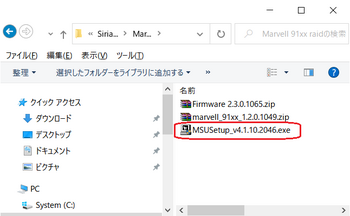
インストール中にファイアーウォールの制限を許可するか聞かれるが、とりあえず拒否。
そのままインストールを終え、インストールされた「MarvellTray」を起動すると、ブラウザが立ち上がってログイン画面が出る。これには自分のパソコンのユーザー名とパスワードを入れてログインする。
ログインすると、やっとRAIDの設定画面を拝むことが出来た。
しかし説明書も何も無い状態なので、手探りで設定方法を見付けなければいけない。
そしてあれこれクリック出来るところを探って、なんとかRAIDの設定方法がわかった。
どうやら“Adapter 0”をクリックし、“Operation”タブをクリックすると“Create RAID”という項目があるので、そこから行うようである。
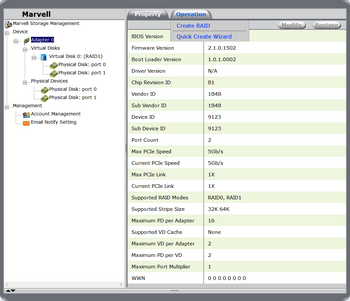
こうしてなんとかRAID1のドライブを構成し、パソコンを再起動。
再起動後、構成したRAID1のドライブにアクセス出来るようになるので、これにバックアップしておいたファイルを全てコピー。
ちなみに、一度RAID構成したハードディスクは単体ではファイルを読めないので注意。交換後に元のハードディスクをUSB接続などしてファイルを元に戻そうとしても出来ないのだ。
というわけで、ファイルをコピー後にドライブレターを変更して元通り。
これでまたしばらくは使えるだろうか。




コメント 0